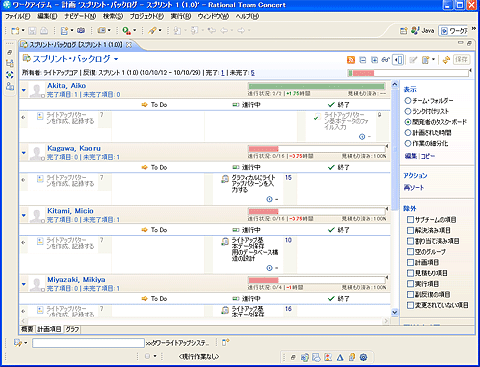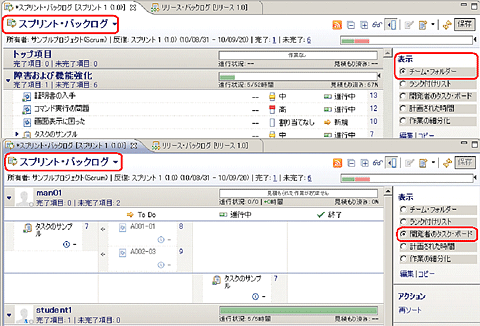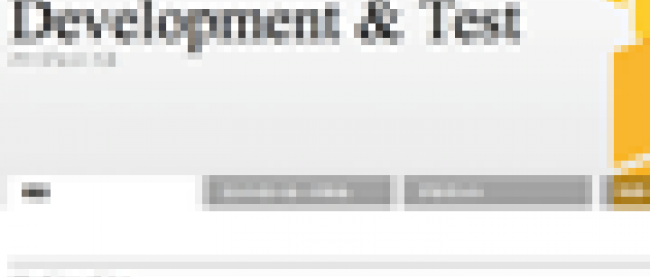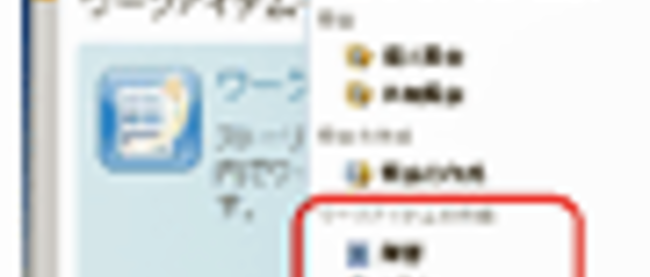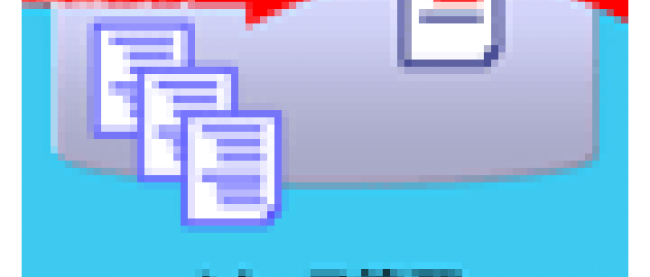Rational Team Concertのある生活~チーム・リーダーの1日

前回の最後で紹介したように、「チーム開発のコミュニケーション・プラットフォーム」として「IBM Rational Team Concert」(以下、RTC)が出荷されています。この製品の特徴・機能を理解してもらうため、RTCを使う際に「どのような準備や操作が必要なのか」、「どのような効果が得られるのか」について、順を追って説明します(コラムC1参照)。
【コラムC1】RTCとは、どのようなツールなのか構成管理(SCM: Software Configuration Management)、障害・問題管理、ビルド管理、プロジェクト計画管理を統合した開発環境ツールです。特徴は大きく3つあります。 (1)新しい開発環境に対応しているクライアント・ソフトウエア、ユーザー・インタフェースとしては、
の3つのUI(User Interface) を利用できます。 特に、Eclipse、Visual Studioの新バージョンへの迅速な対応は、特筆すべきです。複数のクライアント・ソフトを利用できるようにしていることは、開発のエンジニア、プロジェクト管理者、経営層・ステーク・ホルダーなど、立場が異なる複数の利用者を想定していることを意味します。 (2)ツール間の連係がシームレスに行える従来のツールで問題になっていた、上記の機能要素間の連係を、シームレスに行えるように実装しています。ポイントになるのは、問題管理票に相当する「ワーク・アイテム」です。これに、それぞれの機能の成果物がリンクされます。これにより、しばしば問題になる、各要素の追跡可能性(トレーサビリティ)を、確実に保存・参照できるようになります。 (3)オープン・ソース系のツールとの連係も考慮されている例えば、ソース管理では、代表的な構成管理ツールであるSubversionとの連係が可能です。 |
今回から3回にわたって「Rational Team Concertのある生活」を解説します。1回目では、チーム・リーダーの視点に立ち、環境構築や導入初期の効果について、仮想プロジェクトを設定して具体的なストーリを示しつつ説明します。
0. はじめに~プロジェクトの背景~
まず、プロジェクトの背景・特徴を簡単に説明します。
- メンバーにアジャイル開発の知識があるので、顧客の理解を得て「スクラム」プロセスを採用した。
- リーダーは、別のプロジェクトでRTCの利用経験がある。
- メンバーは8人。そのうち2人が常駐では参加できない状況である。
1. プロジェクト開始後、3日目の<リーダー>の姿
- <リーダー>
- 『メンバーに海外勤務と長期出張中の人がいるけれど、プロジェクトの位置付け、メンバーの技量から、アジャイル開発が適当と判断した。幸い、ユーザーからもアジャイルについては「プロジェクトの状況を、必要に応じて、リアルタイムに知らせて欲しい」という"条件"付きで、理解をもらっている。この"条件"を満たすためにも、RTCはうってつけだ(次回に説明)。
懸念点は、少人数・同一場所でのプロジェクトへの適用以外では難しいとされたアジャイル開発が、メンバーが分散している状況で適用できるか、ということ。だが、直前の別プロジェクトでRTCを適用した経験から、あまり不安は感じていない』 - <リーダー>
- 『RTCでプロジェクトを開始して、早速、デイリー・スクラムが始まった。RTCで各人の作業状況(=ワーク・アイテム)が可視化されていて、リーダーとしても、助かるなぁ・・・』
ここでは、RTCを使用して<リーダー>が早々に手に入れられる、代表的な2つのプロジェクト情報である、
- 「計画」
- 「ワーク・アイテム」
の表示例を紹介しましょう。
| 図1: 「計画項目」→「開発者のタスク・ボード」の例(クリックで拡大) |
各人の作業状況(=「ワーク・アイテム」の進ちょく状況)が、『タスク看板』風に、 "To Do"、"進行中"、"終了"と配置されています。あわせて(各人およびチームの)進ちょく状況が一目で分かるように、色付きの"バー"で表示されています。計画項目の表示は、このほかの視点で行うこともできます(コラムC2参照)。
| 図2: 「ワーク・アイテム」の例(クリックで拡大) |
ワーク・アイテムは、問題管理票(チケット)に相当するものです。ワーク・アイテムは、それぞれの作業の(「タイプ」という名前の)"種類"と"状態"を含んでいるのが特徴です。「タイプ」には"障害"、"機能拡張"、"タスク"などがあり、追加(カスタマイズ)することができます。図はデフォルトのワーク・アイテムに、"CPU区分"、"β検証の有無"という項目を追加(カスタマイズ)した例です。
【コラムC2】「計画項目」の表示、編集(カスタマイズ)例についてワーク・アイテムの中にある項目「見積もり」(=作業の予定)、「修正」(=作業の実績)をもとに、プロジェクトの進ちょく状況を簡単に可視化・把握することができます。本文でも紹介しましたが、「計画」→「計画項目」の中に5種類の表示パターンが用意されており、それらを切り替えることで、必要な視点の表示がリアルタイムに行えます。以下は、その例です。
|
- <リーダー>
- 『こんなにスムーズにプロジェクトが立ち上がるとは思わなかった。3日前にRTCのセットアップに着手したけれど、SRAの技術サポートもあってスムーズにできたしなぁ・・・』